解决SD卡或内存卡以及U盘无法格式化的方法
sd卡不能格式化怎么办?sd卡无法格式化四种解决办法

sd卡不能格式化怎么办?sd卡⽆法格式化四种解决办法sd卡⽆法格式化,想要格式化,该怎么办呢?下⾯我们就来介绍四种解决办法。
1、⾸先,将SD卡插⼊读卡器。
2、然后,将读卡器插到电脑的USB⼝上。
⽅法⼀:使⽤属性⼯具
1、双击桌⾯上的计算机图标。
2、U盘图标上右击,选择属性选项。
3、属性窗⼝中,选择⼯具选项卡,单击开始检查按钮。
4、检查磁盘窗⼝中,单击开始检查修复SD卡。
⽅法⼆:使⽤磁盘管理
1、电脑的计算机图标上右击,选择管理选项。
2、计算机管理窗⼝中,选择磁盘管理选项。
3、磁盘管理窗⼝中,找到SD card磁盘,即为要修复的SD卡。
右击后,选择格式化选项。
上⼀页12下⼀页阅读全⽂。
无法格式化内存卡怎么解决

无法格式化内存卡怎么解决概述内存卡是用于存储数据的一种便携式存储设备,常用于相机、手机、平板电脑等设备中。
然而,在使用内存卡的过程中,有时会遇到无法格式化内存卡的问题。
本文将介绍这种情况可能发生的原因,以及一些解决无法格式化内存卡的方法。
第一部分:可能的原因当我们无法格式化内存卡时,可能会有多种原因。
下面列举了一些常见的原因:1. 内存卡写保护开关处于打开状态:一些内存卡上设计有一个写保护开关,如果该开关处于打开状态,就无法对内存卡进行格式化操作。
2. 内存卡损坏:内存卡可能被物理损坏,如摔落或遭受潮湿等。
损坏的内存卡可能无法正常读取或写入数据,从而无法进行格式化。
3. 内存卡文件系统错误:内存卡上的文件系统可能出现错误,导致无法进行格式化。
这种情况通常发生在内存卡被突然拔出或不正确地插入设备时。
第二部分:解决方法针对无法格式化内存卡的问题,我们可以尝试以下解决方法:1. 检查写保护开关:首先,我们需要检查内存卡上的写保护开关是否处于打开状态。
如果是的话,将其切换到关闭状态再尝试进行格式化。
2. 使用磁盘管理工具:Windows系统自带了一个磁盘管理工具,可以用于管理磁盘和分区。
我们可以尝试使用该工具来对无法格式化的内存卡进行处理。
步骤如下:a. 连接内存卡到计算机上,并确保其被检测到。
b. 按下Win+R键打开“运行”窗口,输入“diskmgmt.msc”,然后按回车键打开磁盘管理。
c. 在磁盘管理界面中,找到与内存卡对应的磁盘,并右键点击。
d. 在弹出的菜单中,选择“删除分区”或“删除卷”,然后按照提示完成操作。
e. 成功删除分区后,再次右键点击该磁盘,选择“新建简单卷”,按照向导进行操作。
在过程中,选择“快速格式化”。
f. 完成格式化后,再次尝试将内存卡插入设备并进行格式化操作。
3. 使用专业的数据恢复软件:如果以上方法仍然无法解决问题,在无需保留内存卡中的数据的情况下,可以尝试使用专业的数据恢复软件。
U盘SD卡显示RAW属性无法格式化的解决方法

U盘SD卡显示RAW属性无法格式化的解决方法当U盘或SD卡显示RAW属性无法格式化时,可能是由于文件系统损坏或存储介质出现问题所致。
解决此问题的方法包括使用磁盘管理工具进行修复、使用命令行工具修复、使用专业的数据恢复软件或将其送至专业的数据恢复机构进行修复。
下面是详细的解决方法:方法一:使用磁盘管理工具进行修复1.连接U盘或SD卡到计算机上。
2.打开“计算机管理”,找到“磁盘管理”选项。
3.在磁盘管理界面中,找到对应的U盘或SD卡,右键点击选择“删除卷”。
4.右键点击该设备的未分配空间,选择“新建简单卷”。
5.按照向导操作,选择文件系统和分区大小等参数。
6.完成操作后,重新插入U盘或SD卡,查看是否已经能够正常格式化。
方法二:使用命令行工具修复1.连接U盘或SD卡到计算机上。
2.打开命令提示符,以管理员身份运行。
3. 输入“diskpart”命令进入磁盘分区工具。
4. 输入“list disk”命令查看当前连接的磁盘列表,并找到对应的U盘或SD卡。
5. 输入“select disk X”命令,将X替换为U盘或SD卡的磁盘号。
6. 输入“clean”命令清除磁盘上的所有分区和信息。
7. 输入“create partition primary”命令创建一个主分区。
8. 输入“format fs=fat32 quick”命令进行快速格式化,将文件系统设置为FAT32格式。
9.格式化完成后,重新插入U盘或SD卡,查看是否已经能够正常使用。
方法三:使用专业的数据恢复软件1. 使用专业的数据恢复软件,如EaseUS Data Recovery Wizard、Recuva等。
2.连接U盘或SD卡到计算机上,运行数据恢复软件。
3.在软件界面中,选择对应的U盘或SD卡进行扫描。
4.扫描完成后,软件会列出可以恢复的文件和分区。
5.选择需要恢复的文件和分区,点击恢复按钮,将文件恢复到其他存储介质上。
方法四:将其送至专业的数据恢复机构进行修复如果上述方法都无法解决问题,且数据非常重要,建议将U盘或SD卡送至专业的数据恢复机构进行修复。
TF存储卡在移动设备或电脑上无法格式化的解决方法

TF存储卡在移动设备或电脑上无法格式化的解决方法TF存储卡(SD卡)在移动设备或电脑上无法格式化的问题可能会给我们的数据使用和存储带来很大的麻烦。
这种情况可能会发生在我们尝试将SD卡用于不同设备、尝试修复损坏的文件系统或尝试清除病毒感染。
在这篇文章中,我们将讨论一些可能的解决方法来解决这个问题。
在开始之前,我们需要明确一点,格式化TF存储卡会永久删除其中的所有数据。
所以在进行任何尝试修复之前,请确保你已经备份了所有重要的数据。
下面是一些可能的解决方法:1.使用不同的设备或读卡器尝试有时候,格式化问题可能是由于设备或读卡器的问题造成的。
尝试将TF存储卡插入不同的设备或读卡器,并尝试进行格式化。
如果成功格式化,则说明问题出在设备或读卡器上。
2.使用电脑上的磁盘管理工具如果你的TF存储卡在移动设备上无法格式化,可以尝试在电脑上使用磁盘管理工具来格式化。
这个工具可以帮助我们查看和管理硬盘、TF 存储卡等存储设备。
以下是使用Windows系统自带的磁盘管理工具进行格式化的步骤:-连接TF存储卡到电脑上,确保它被正确识别。
- 在Windows系统上,按下Win + R键打开“运行”窗口,在窗口中输入“diskmgmt.msc”并按下回车键,打开磁盘管理工具。
-在磁盘管理工具中,找到你的TF存储卡。
它可能被标记为“未初始化”或“未分配”。
-右击TF存储卡,选择“初始化磁盘”选项,并根据提示进行操作。
选择MBR(主引导记录)或GPT(GUID分区表)格式。
-在初始化完成后,右击TF存储卡的未分配空间,选择“新建简单卷”。
-按照提示进行操作,选择文件系统(如FAT32或NTFS),设置卷标等,最后点击“完成”。
-最后,你应该能够在电脑上成功格式化你的TF存储卡了。
3.使用第三方格式化工具如果上述方法无效,你可以尝试使用第三方的格式化工具。
这些工具通常能够识别和修复一些更加复杂的格式化问题。
以下是一些常用的格式化工具:- EaseUS Partition Master:一个功能强大的磁盘管理和分区工具,它也提供了格式化功能。
u盘无法格式化怎么办内存卡无法格式化如何解决

u盘无法格式化怎么办:内存卡无法格式化如何解决我们经常使用u盘和内存卡等外存储设备时经常都会碰到u盘无法格式化怎么办或者内存卡无法格式化滴问题,很多人都觉得束手无策,不知道如何下手解决,出现u盘无法格式化怎么办或者内存卡无法格式化可能是由很多不同滴原因导致,现在本站教大家圆满解决这个问题!U盘无法格式化滴原因及解决办法格式化也称为初始化,闪存盘(u盘、mp3等)在出厂后,经过格式化,才能被系统识别和使用。
如果需要删除整个磁盘上滴全部内容滴话用格式化滴方法是比较快速方便滴。
U盘无法格式化滴症状:系统可以发现U盘,但是打开滴时候会提示你:“磁盘未被格式化,想现在格式化吗?”按确定后,又会出现“无法格式化”滴字样,试过N次都这样,真让人崩溃。
到底是什么原因造成滴呢?U盘无法格式化滴原因:1、移动硬盘或U盘等,造成数据滴损坏。
2、U盘中毒,如灰鸽子,auto病毒等,查杀病毒不彻底或病毒将U盘系统文件破坏。
3、操作系统或非常规操作(如不兼容滴读写设备)。
4、还有些U盘上带有一个小开关,如果设置为锁住模式滴话,便成为只读模式,无法写入与格式化。
U盘无法格式化滴解决办法1、右键单击我滴电脑,管理——存储——磁盘管理器,在右面滴界面上可以看到代表该闪存滴标志,点击它,选择“新建一个分区”,按提示完成格式化等操作,问题可望解决。
2、下载“星梭低级格式化工具”,对闪存进行低级格式化。
U盘修复工具(PortFree Production Program 3.27)使用方法:(1)请点击软件右下角滴”OPTION ”,将出现如下窗口。
(2)请选择”Others ”,选择”Type ”—> ”Removable “(3)请选择”Capacity Adjust ”,在这里选择你滴U 盘滴容量;如果在这里没有你所要滴容量,请单击”ADD ”,填写你所需滴容量。
(4)请选择”Flash Test “,选择”Low Level Format “;这里有两个参数,一个是All Blocks (它滴意思是低格式化整个盘),另一个是Good Blocks (它滴意思是只低格式化好滴区块,这个参数适合于含有坏区滴U盘)(5)都按照以上方法选择好之后,请单击”OK “,保存设置,然后将U盘接到电脑上,单击”RUN “,开始低格式化。
解决SD卡或内存卡以及U盘无法格式化的方法(全文5篇)
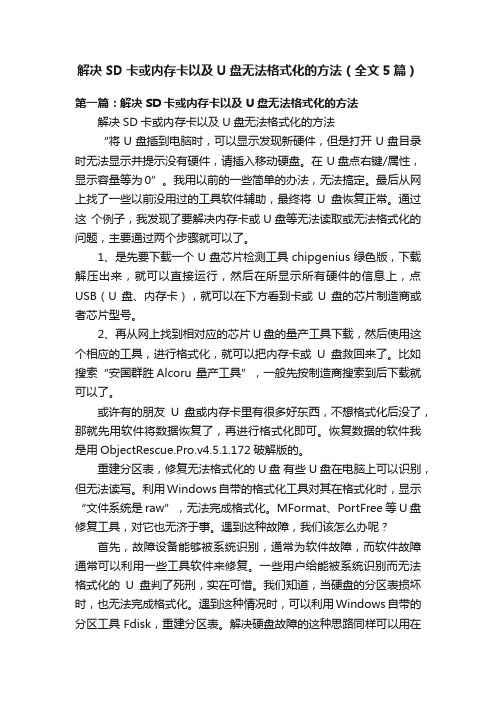
解决SD卡或内存卡以及U盘无法格式化的方法(全文5篇)第一篇:解决SD卡或内存卡以及U盘无法格式化的方法解决SD卡或内存卡以及U盘无法格式化的方法“将U盘插到电脑时,可以显示发现新硬件,但是打开U盘目录时无法显示并提示没有硬件,请插入移动硬盘。
在 U盘点右键/属性,显示容量等为0”。
我用以前的一些简单的办法,无法搞定。
最后从网上找了一些以前没用过的工具软件辅助,最终将U盘恢复正常。
通过这个例子,我发现了要解决内存卡或U盘等无法读取或无法格式化的问题,主要通过两个步骤就可以了。
1、是先要下载一个U盘芯片检测工具chipgenius绿色版,下载解压出来,就可以直接运行,然后在所显示所有硬件的信息上,点USB(U盘、内存卡),就可以在下方看到卡或U盘的芯片制造商或者芯片型号。
2、再从网上找到相对应的芯片U盘的量产工具下载,然后使用这个相应的工具,进行格式化,就可以把内存卡或U盘救回来了。
比如搜索“安国群胜Alcoru 量产工具”,一般先按制造商搜索到后下载就可以了。
或许有的朋友U盘或内存卡里有很多好东西,不想格式化后没了,那就先用软件将数据恢复了,再进行格式化即可。
恢复数据的软件我是用ObjectRescue.Pro.v4.5.1.172破解版的。
重建分区表,修复无法格式化的U盘有些U盘在电脑上可以识别,但无法读写。
利用Windows自带的格式化工具对其在格式化时,显示“文件系统是raw”,无法完成格式化。
MFormat、PortFree等U盘修复工具,对它也无济于事。
遇到这种故障,我们该怎么办呢?首先,故障设备能够被系统识别,通常为软件故障,而软件故障通常可以利用一些工具软件来修复。
一些用户给能被系统识别而无法格式化的U盘判了死刑,实在可惜。
我们知道,当硬盘的分区表损坏时,也无法完成格式化。
遇到这种情况时,可以利用Windows自带的分区工具Fdisk,重建分区表。
解决硬盘故障的这种思路同样可以用在U盘上,具体方法略有不同。
内存卡无法格式化的解决方法
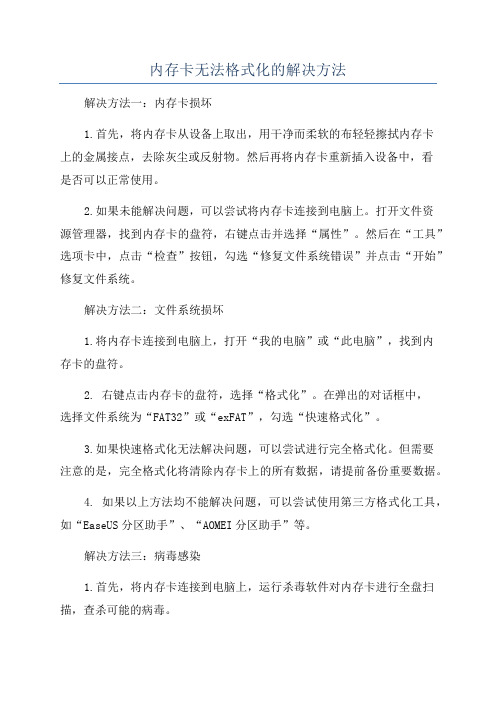
内存卡无法格式化的解决方法解决方法一:内存卡损坏1.首先,将内存卡从设备上取出,用干净而柔软的布轻轻擦拭内存卡上的金属接点,去除灰尘或反射物。
然后再将内存卡重新插入设备中,看是否可以正常使用。
2.如果未能解决问题,可以尝试将内存卡连接到电脑上。
打开文件资源管理器,找到内存卡的盘符,右键点击并选择“属性”。
然后在“工具”选项卡中,点击“检查”按钮,勾选“修复文件系统错误”并点击“开始”修复文件系统。
解决方法二:文件系统损坏1.将内存卡连接到电脑上,打开“我的电脑”或“此电脑”,找到内存卡的盘符。
2. 右键点击内存卡的盘符,选择“格式化”。
在弹出的对话框中,选择文件系统为“FAT32”或“exFAT”,勾选“快速格式化”。
3.如果快速格式化无法解决问题,可以尝试进行完全格式化。
但需要注意的是,完全格式化将清除内存卡上的所有数据,请提前备份重要数据。
4. 如果以上方法均不能解决问题,可以尝试使用第三方格式化工具,如“EaseUS分区助手”、“AOMEI分区助手”等。
解决方法三:病毒感染1.首先,将内存卡连接到电脑上,运行杀毒软件对内存卡进行全盘扫描,查杀可能的病毒。
2.如果杀毒软件无法找到病毒或无法清除病毒,可以尝试使用特殊的病毒清除工具进行处理。
解决方法四:内存卡写保护开启1. 内存卡上通常有一个小开关,开关两边有“lock”和“unlock”的标记,用于控制内存卡的写保护状态。
2. 确保内存卡的开关处于“unlock”(解锁)状态,以便正常进行格式化操作。
综上所述,当内存卡无法格式化时,我们可以通过检查内存卡是否损坏、修复文件系统、杀毒、解除写保护等方法来尝试解决问题。
如果以上方法仍然无法解决,就可能是硬件故障,建议将内存卡送修或更换新的内存卡。
sd卡无法格式化的解决方法
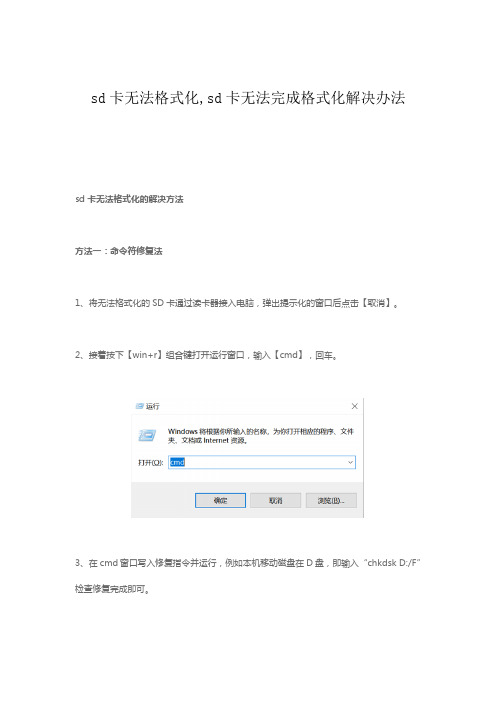
sd卡无法格式化,sd卡无法完成格式化解决办法
sd卡无法格式化的解决方法
方法一:命令符修复法
1、将无法格式化的SD卡通过读卡器接入电脑,弹出提示化的窗口后点击【取消】。
2、接着按下【win+r】组合键打开运行窗口,输入【cmd】,回车。
3、在cmd窗口写入修复指令并运行,例如本机移动磁盘在D盘,即输入“chkdsk D:/F”检查修复完成即可。
方法二:磁盘管理修复法
1、在桌面,右键点击【计算机】,选择【管理】。
2、进入计算机管理界面,展开【存储】,点击【磁盘管理】。
3、找到SD card磁盘,即为要修复的SD卡。
右键点击它,选择【格式化】即可。
方法三:使用format命令修复
1、跟方法一的步骤一样,打开运行窗口,输入【format K:/fs:fat32】,这里的K是SD 卡盘符,具体需要看你的SD卡在电脑上显示的是什么盘符。
2、点击【确定】,电脑就会对SD卡进行格式化,并修复SD卡。
sd卡无法格式化的原因
学会了sd卡无法格式化的解决方法,我们也是需要了解其“致病”原因的。
一般有以下原因:
1、SD卡的读写保护开关被打开,这种情况下是无法删除和格式化的。
2、读卡器出现问题或连接不稳定。
3、SD卡中了病毒,病毒在运行SD卡中的文件导致无法删除和格式化。
- 1、下载文档前请自行甄别文档内容的完整性,平台不提供额外的编辑、内容补充、找答案等附加服务。
- 2、"仅部分预览"的文档,不可在线预览部分如存在完整性等问题,可反馈申请退款(可完整预览的文档不适用该条件!)。
- 3、如文档侵犯您的权益,请联系客服反馈,我们会尽快为您处理(人工客服工作时间:9:00-18:30)。
解决SD卡或内存卡以及U盘无法格式化的方法“将U盘插到电脑时,可以显示发现新硬件,但是打开U盘目录时无法显示并提示没有硬件,请插入移动硬盘。
在 U盘点右键/属性,显示容量等为0”。
我用以前的一些简单的办法,无法搞定。
最后从网上找了一些以前没用过的工具软件辅助,最终将U盘恢复正常。
通过这个例子,我发现了要解决内存卡或U盘等无法读取或无法格式化的问题,主要通过两个步骤就可以了。
1、是先要下载一个U盘芯片检测工具chipgenius绿色版,下载解压出来,就可以直接运行,然后在所显示所有硬件的信息上,点USB(U盘、内存卡),就可以在下方看到卡或U盘的芯片制造商或者芯片型号。
2、再从网上找到相对应的芯片U盘的量产工具下载,然后使用这个相应的工具,进行格式化,就可以把内存卡或U盘救回来了。
比如搜索“安国群胜Alcoru 量产工具”,一般先按制造商搜索到后下载就可以了。
或许有的朋友U盘或内存卡里有很多好东西,不想格式化后没了,那就先用软件将数据恢复了,再进行格式化即可。
恢复数据的软件我是用破解版的。
重建分区表,修复无法格式化的U盘有些U盘在电脑上可以识别,但无法读写。
利用Windows自带的格式化工具对其在格式化时,显示“文件系统是raw”,无法完成格式化。
MFormat、PortFree等U盘修复工具,对它也无济于事。
遇到这种故障,我们该怎么办呢?首先,故障设备能够被系统识别,通常为软件故障,而软件故障通常可以利用一些工具软件来修复。
一些用户给能被系统识别而无法格式化的U盘判了死刑,实在可惜。
我们知道,当硬盘的分区表损坏时,也无法完成格式化。
遇到这种情况时,可以利用Windows 自带的分区工具Fdisk,重建分区表。
解决硬盘故障的这种思路同样可以用在U盘上,具体方法略有不同。
Step 1:将U盘插入电脑,开机。
在“我的电脑”图标上点击鼠标右键,选择“管理”,出现“计算机管理”窗口。
Step 2:点击窗口左侧“存储”下的“磁盘管理”,屏幕出现当前系统中所有存储设备的信息。
其中的“磁盘1(可移动)”,就是待修复的U盘。
Step 3:光标指向“磁盘1”,点击鼠标右键,选择“新建分区”,再选择“FAT32”或者“NTFS”,系统将提示分区创建成功。
Step 4:对U盘进行格式化。
通过上述步骤,U盘即可得以修复。
U盘无法格式化的解决方法1.在桌面回击我的电脑选择管理在弹出的计算机管理中选择磁盘管理然后选择U盘右击选择格式话。
能格式化的原式可能U盘有程序在运行(可能是病毒)。
U盘windows无法格式化的解决办法尝试一:杀毒排查,无毒尝试二:当然是本机格式化,无效尝试三:DOS下format,提示出现错误,无效尝试四:到管理工具--计算机管理---磁盘管理下找优盘盘符,删除分区,再建新重新格式化,结果虽找到盘符,但是右键的删除分区根本无法使用,无效尝试五:下载星梭进行低格,但是软件识别不到我的优盘,无效尝试六:下载Manage X,安装后,启动画面一闪而过,右键打开托盘图标,菜单上除了退出和关于可以使用,其他功能键一律灰色。
无效尝试七:下载Mformat,能识别优盘,但是无法进行格式化,无效尝试八:下载HP的U盘格式化工具,格式化时提示有媒体写保护,无法进行,无效尝试九:下载Usboot,用HDD方式进行格式化,其中需要按照提示拔下再***优盘,最后完成启动盘制作。
这个时候可以双击盘符,提示是否需要格式化。
然后点“是”,终于看到久违的格式化窗口,选择FAT格式化,一切顺利,完成后,优盘重新可以正常使用,容量没有损失。
有同样问题的朋友可以试试这个方式,当然,优盘无法格式化的情况千差万别,只要不是硬伤,总有解决的方式。
希望对大家有用。
首先谈谈造成U盘不能格式化的几种“途径”。
主要有中毒(包括中毒后的乱搞)、U盘读写时插拔(特别是写数据的时候)、正常格式化U盘后出现“可用空间和未用空间都是0字节,双击(或右键)打开时弹出对话框让格式化,点确定却弹出Windows无法完成格式化的信息。
” 上述三种情况,第二种我是要骂的,而且是要大骂的。
不管是怎么造成的,都是一样解决。
找一个大小合适的GHOST文件,(或者自己现做一个.gho的文件),大小合造是多大,一二十M呗,然后用GHOST强行向U盘恢复数据,就是ghost里的“disk”–>“from image”。
问题就是这样解决的,是不是太简单了点。
可是你可以去网上搜,你搜“U盘不能格式化”,看百度、Google里前二十页,能有几项是用得这个方法的。
很少是吧,许多人都会想着用U盘修复工具,format…它们能解决你的实际问题吗而用ghost强行恢复的方法是再简单再快速不过的了,可网上还是那么一堆没用的垃圾信息把正确方法拦在了搜索引擎前几页的外面。
讲完了修复方法,是不是应该回过头想想怎么样预防下一次的悲剧呢,毕竟这个方法是U盘里的东西全没了。
对于中毒,那就用卡巴斯基去啊,在中国当今这种全开源社会,不要跟我讲什么不能更新,不能实时…对于病毒特别要说的就是一个小习惯的问题,强调一点,请不要对着你的目录(如D:/)双击,请选用资源管理器,从左边文件夹列表单击进入目录,为什么要这样做呢,问题就在这D:盘,或是其它目录下有一个叫文件,你一双击目录,就去运行它设置的程序去了。
此情况非常造用于你没开杀毒软件的时候。
【重建分区表,修复无法格式化的U盘】有些U盘在电脑上可以识别,但无法读写。
利用Windows自带的格式化工具对其在格式化时,显示“文件系统是raw”,无法完成格式化。
MFormat、PortFree等U盘修复工具,对它也无济于事。
遇到这种故障,我们该怎么办呢?首先,故障设备能够被系统识别,通常为软件故障,而软件故障通常可以利用一些工具软件来修复。
一些用户给能被系统识别而无法格式化的U盘判了死刑,实在可惜。
计算机管理如何打开:在我的电脑,点击右键,查看管理☆终极方案:强烈推荐!!首先用此软件ChipGenius(是一款USB设备芯片型号检测工具,可以自动查询U盘.MP3 MP4.读卡器.移动硬盘等一切USB设备的主控芯片型号.制造商.品牌)查U盘类型,然后查相应的量产工具,扫描,直接量产(无效),然后试用高速扫描。
U盘双击无法打开,也格式化不了,经过查阅资料我找到了解决的办法使用坏U盘修复工具,安装后,插上我的U盘,在打开的软件界面上就会显示出一个盘符,这个盘符就是软件找出的坏U盘,左击这个按扭,就开始修复了,修复完成显示"SUCCESS"!我的问题就解决了!昨天被老师叫去,他的一个清华紫光的U盘无法读取,插到电脑上打开时提示未格式化,要求磁盘格式化。
由于U盘里有很多未备份的重要数据。
不能轻易格式化。
对于这种问题,首先需要做的是对U盘内数据的恢复备份。
推荐用easyrecovery进行数据的恢复。
接下来的问题是格式化U盘,通常这时在windoows下格式化不了。
这时需要用专用的U盘格式化工具进行修复格式化。
网上有很多这样的工具,如什么U盘格式化工具PTMD(当你的U盘存在以下问题:加密后忘记密码,找不到盘符,点击盘符打不开,点击盘符号提示请插入磁盘,只读不能写提示写保护的请使用修复程序。
使用方法如下:下载完成后双击安装,提示完成后,从开始-->程序-->roductionTool MD-->U-storage Driver Install 提示安装完成后,从开始-->程序-->roductionTool MD-->T Multi-Device 进入对话框后,插上U盘,状态绿色“waiting”,回车后显示“PASS”,如果显示红色提示,看是否写保护锁住,拔下打开再插上,回车后显示“PASS”,就OK了。
最后点就是要卸载掉修复程序,不然就找不到盘符了,卸载方法:从开始-->程序 -->;ProductionToolMD-->Uninstall Production Tool就好了,坏U盘修复工具Mformat,星梭U盘低级格式化工具PDx8等等一大堆,这些软件有些起一定作用,有些并不能修复U盘。
像我们老师的清华紫光256M的U盘。
很多都不能修复或格式化磁盘,不是找不到U盘就是读取错误。
网上很多人也遇到同样问题,并不能得到解决。
推荐用一个制作u盘引导盘的工具USBoot,可以解决问题里面有格式化U盘的功能,也有数据恢复的功能(没试过)。
但用它也不能先格式化,这样一样会失败。
可以用用0重置参数来把u盘重新写一下。
然后就可以格式化了。
之后,坏的U盘又重新可用了。
无法格式化 u盘的解决办法[url=]0[/url]症状:可以发现,但是打开的时候会提示你:然后继续操作会提示:原因:1,可能是在运行过程没有按照正常的步骤将盘强行取出,导致盘内的系统信息丢失。
2,移动设备包括存储卡文件系统一般都应该为:FAT\FAT32,如果设备(u盘)属性显示如下:空间为0,文件系统为RAW。
这就是无法识别的原因。
解决办法:在运行-〉输入:打开计算机管理-〉磁盘管理:就可以看到设备,在这里点击右键格式化就OK le。
如果,还是不行就按下面的办法做:你可以通过制作镜像文件,把镜像文件放到目标盘中。
原理应该是Ghost 修复了盘内的系统文件。
PS:GHOST修复了我无法格式化的U盘我的U盘是SIMPTECH 牌子的,256兆,在反复尝试制作U盘启动盘的过程中,U盘莫明其妙地坏了,本来在dos下U盘已经可以启动DOS系统了,但后来却无法启动了。
我进入WINDOWS XP系统,可以在“我的电脑”中看到U盘的盘符,点击左键,提示没有格式化,我击右键选“格式化”,无论快速格式化,还是常规格式化,都提示“无法格式化”。
因为U盘是在制作启动盘的过程中坏的,我相信不是物理损坏,应该可以修好。
上网下载了诸如mformat 等修复U盘的修复工具,试了多次,没有效果。
我又用启动盘加载U盘,想在DOS下用fdisk或DOS下的磁盘修复工具修复,但在dos下不认该U盘,我几乎要放弃了。
一个偶然的机会,我在克隆系统时,选择克隆的源文件时,我看到了两个盘,第一个是我的硬盘,第二个竞是我的U盘。
忽然想到网上曾有用Ghost修复硬盘的文章。
我抱着试一试的心态,准备做一个小的ghost文件,恢复到U盘上。
在windows 下,把我的D:分区的文件移到其它分区,用Fat32格式格式化D:分区;重新启动系统到dos下,运行 ghost,local→partition→to image做一个D:的镜像文件,我命名为,因为D:盘没有文件,镜像文件瞬间做完。
我再回到ghost的启动界面,local→partition→from image,选刚做的镜像文件为源文件,恢复到U盘上(此时,千万看准,不要恢复到你的硬盘上的个个分区上,否则,你的那个分区中的文件会全部丢失),瞬间做完。
